

目次
文書への捺印とテキスト追加ができます。
▼動画をみる
【注意】動画の内容から更新されています
更新内容1:[かたむけて捺印]→[捺印設定]にボタン名称変更、
[捺印設定]-[印鑑の濃さ]より、色の濃さ調整が可能(0:12-0:58)
更新内容2:設定アイコンより、テキストの色選択が可能(1:15-1:18)
最新の手順は下記、「操作手順」よりご確認ください。
操作方法
利用者画面
1捺印
1.プレビュー・捺印画面右側の「ご利用可能な印鑑」から捺印したいものを選択し、文書上の捺印したい位置でクリックします。
印影が青枠で囲われている間は、ドラッグで印影の位置を変更できます。(仮捺印)
※ナンバリング印の場合、仮捺印時に番号が確定します。
捺印後に捺印の取り消しや文書の削除を行った場合は、その番号は欠番となります。
また、設定された桁数の最高値になった段階で採番は終了し、それ以降の採番ができなくなります。
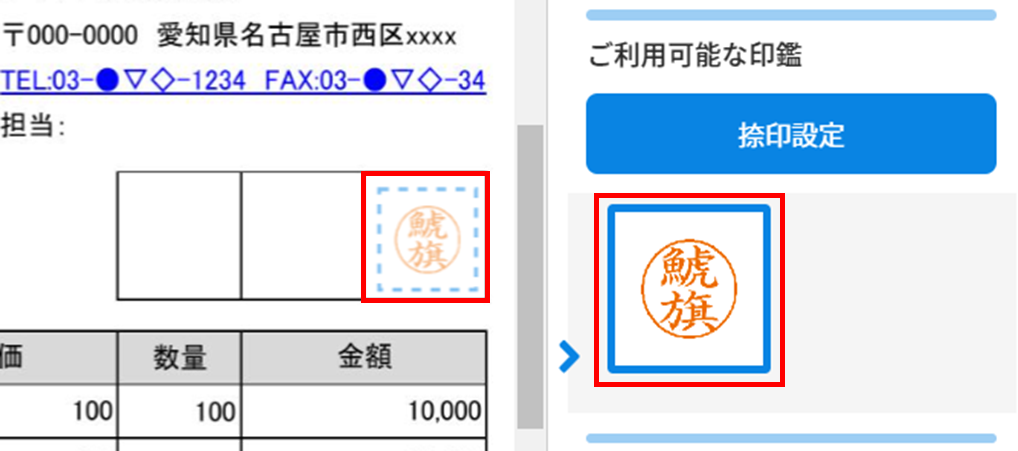
2.印影をクリックして、捺印を確定します。
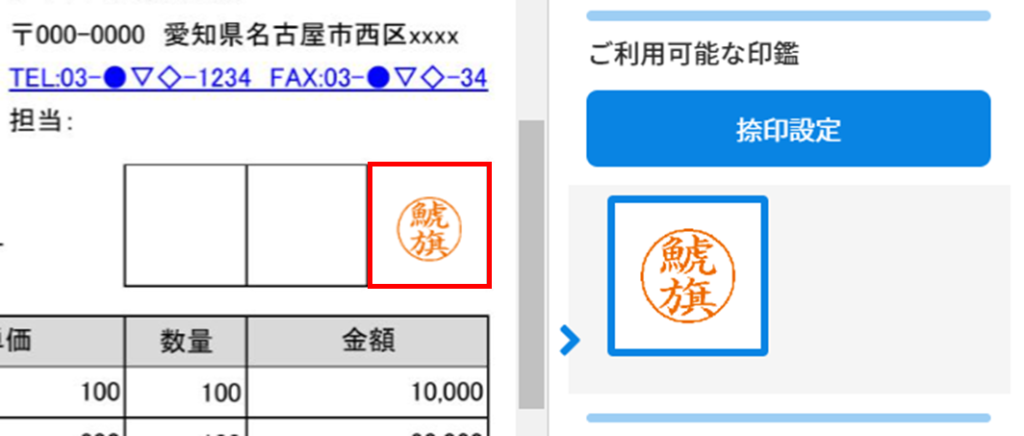
捺印をやり直したい場合はご利用可能な印鑑の上の矢印ボタンをクリックします。
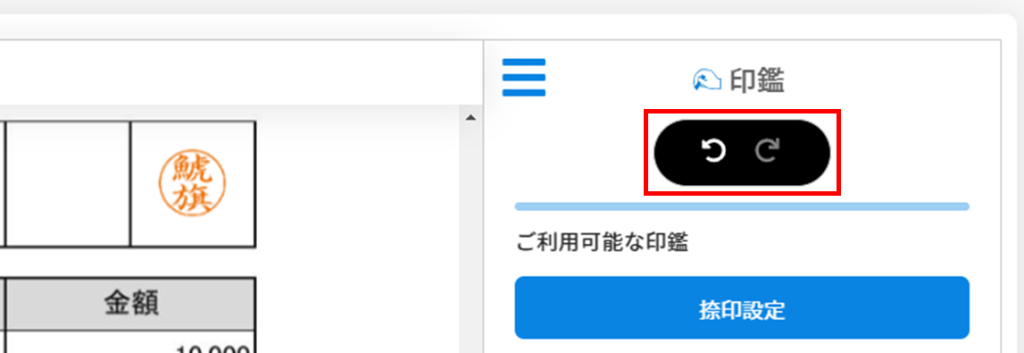
2捺印設定
1.プレビュー・捺印画面右側の[捺印設定]をクリックします。
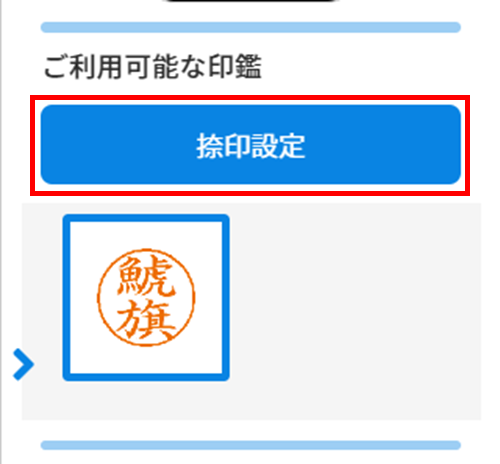
2.設定が完了後[登録]をクリックし、変更内容を保存します。
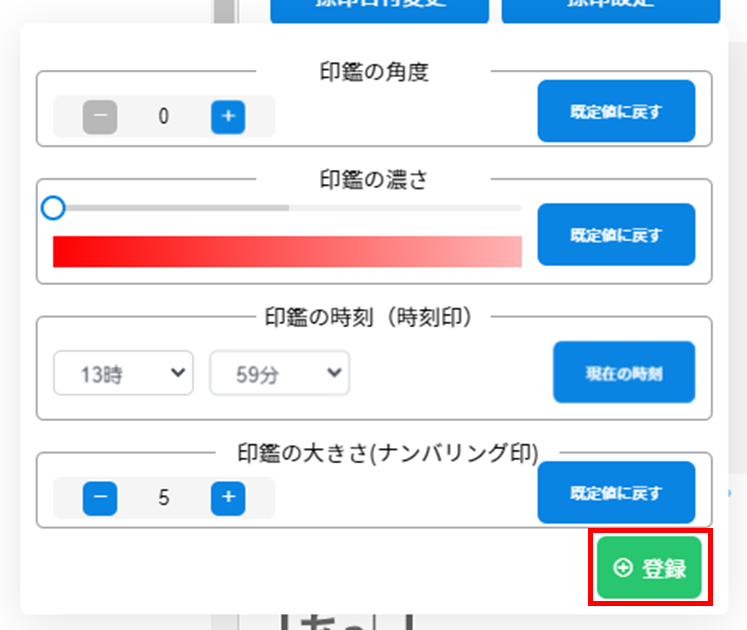
【捺印設定】
■印鑑の角度
印鑑の角度を左に0~360度までかたむけて捺印できます。既定値は0です。
■印鑑の濃さ
印鑑の濃さを調節できます。
印鑑の濃さは0~50まで設定でき、数値が高いほど色が薄くなります。既定値は0です。
■印鑑の時刻(時刻印)
時刻印の時刻を設定できます。規定値は現在時刻です。
※時刻印が割り当てられている場合のみご利用いただけます。
■印鑑の大きさ(ナンバリング印)
ナンバリング印の印影の大きさを変更ができます。
印影の大きさは0~10まで設定でます。既定値は5です。
※ナンバリング印が割り当てられている場合のみご利用いただけます。
3捺印日付変更
日付印の捺印日付を変更できます。
※管理者によって日付印の割り当てと日付の変更が許可されている場合のみ表示されます。
1.プレビュー・捺印画面右側の[捺印日付変更]をクリックします。
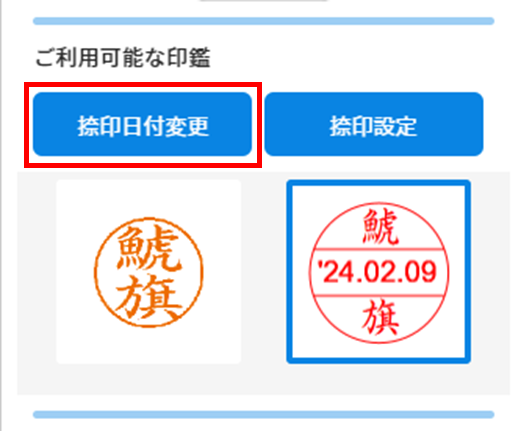
2.変更したい日付をクリックします。
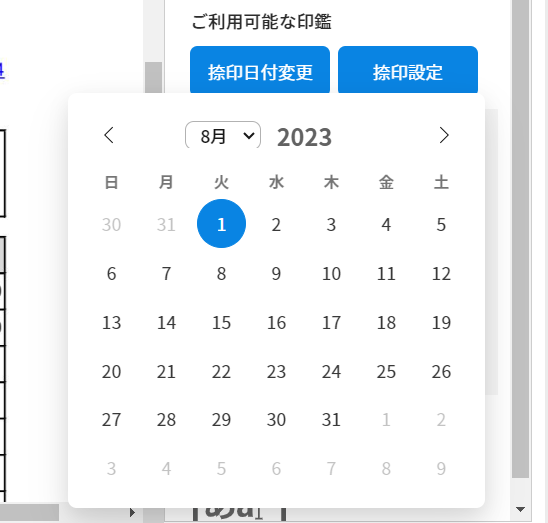
4テキスト追加
文書にテキストを追加できます。
※管理者または申請者によってテキスト追加が許可されていない場合は表示されません。
※テキスト追加では絵文字はご利用いただけません。
1.プレビュー・捺印画面右側の[テキスト追加]をクリックします。
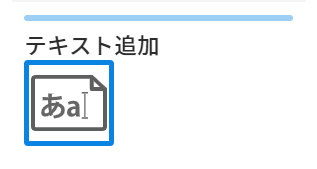
2.テキストを追加したい位置をクリックして文字を入力します。
確定するには、入力枠以外の箇所をもう一度クリックします。
ドラッグ&ドロップでテキストの移動、設定アイコンにて文字の書体、サイズ、色を設定できます。
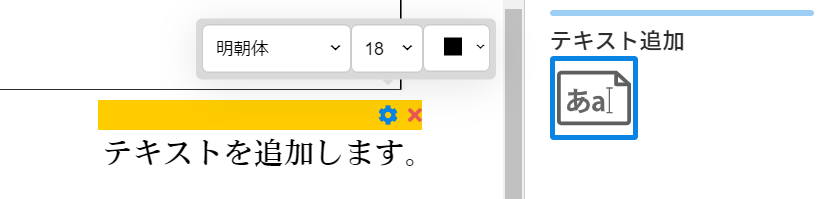
【関連リンク】
▼管理者向け
・テキスト追加の許可設定
・日付印の日付変更可否設定
▼利用者向け
・テキスト追加のお気に入り
